42–Répéter un symbole de jalon dans le
centre de projets
Notre Direction veut avoir une vision globale de l'avancement
des trois principaux jalons dans tous les projets du Centre de projets – Project
Center.
Dans Project Pro dont l'éditeur de formule est plus efficace
que celui de PWA, nous allons créer trois champs Indicateurs Flag – et deux
champs calculés pour chaque jalon : un pour le jalon en vue, non passé (0%), et
un pour le jalon passé (100%).
Nous rassemblons tous ces champs dans une Table spécifique : "Suivi des
jalons ds Project center".
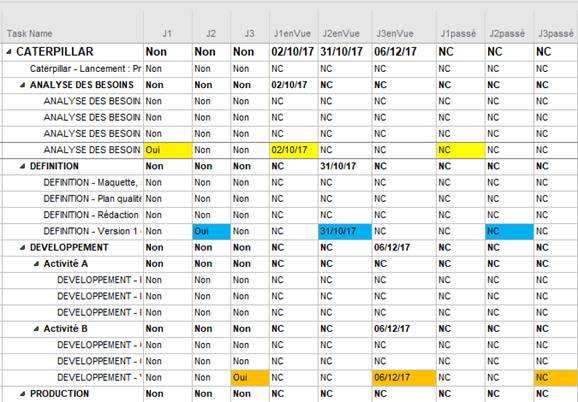
Commençons par repérer les jalons à suivre dans le Centre de
projet en basculant leur champ Indicateur
– Flag – à "Oui" :
·
Indicateur1
renommé "J1" pour le Jalon 1.
·
Indicateur2
renommé "J2" pour le Jalon 2.
·
Indicateur3
renommé "J3" pour le Jalon 3.
Pour les jalons "en vue", non passés, les formules
simples pourraient être les suivantes :
Pour la version française :
IIf([Marquée]=True;[Début];ProjDateValue("NC"))
Pour la version anglaise :
IIf([Marked]=True,[Start], ProjDateValue("NA"))
Mais nos projets doivent être lus indifféremment par Project
Pro français et par Project Pro anglais. Or le "NC" français ne se
convertit pas automatiquement en "NA" anglais. Nous allons devoir
ajouter un test pour tenir compte de la langue utilisée. Nous utilisons pour
cela un champ pratiquement jamais utilisé, qui lui, affichera bien
"NA" ou "NC" :
Pour les jalons "en vue", non passés, les formules
seront donc :
Pour la version française :
IIf([J1]=True;[Début];[Début estimé de
référence10])
Pour la version anglaise :
IIf([J1]=True,[Start],[Baseline10 Estimated Start])
NB : Ces champs "Début estimé…" ne servent
que pour la "Planification manuelle" que nous n'utilisons pas.
Nous voulons aussi modifier la couleur des jalons passés.
Pour repérer ceux-ci, nous utilisons les deux formules suivantes en fonction de
la langue :
Version française :
IIf([J1]=True And [%
achevé]=100;[Début];[Début estimé de référence10])
Version anglaise :
IIf([J1]=True And [%
Complete]=100,[Start],[Baseline10 Estimated Start])
Dans ces formules, il faut bien
sûr adapter le nom du champ indicateur à chaque jalon.
Pour tous ces champs calculés, cochez
l'option Report : Maximum :
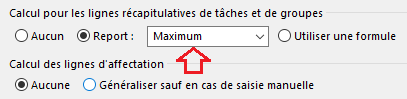
Si vous avez créé ces champs
calculés dans Project Pro, cliquez maintenant sur le bouton Ajouter le champ à l'entreprise…Add Field to Enterprise – pour monter
ceux-ci dans PWA:


Maintenant nous travaillons dans l'interface de PWA.
Paramètres du serveur
/ Aspect / Formats de diagramme de Gantt
Server Settings / Look and feel / Gantt Chart
Formats
Descendre dans la liste des Formats Gantt jusqu'à trouver
les 11 formats numérotés Gantt1 à Gantt11. Ils ont la particularité de
présenter 10 champs "Durée personnalisée
– Custom Duration".
NB : Ces 10 champs "Durée personnalisée" existent aussi dans certains autres
Formats Gantt.
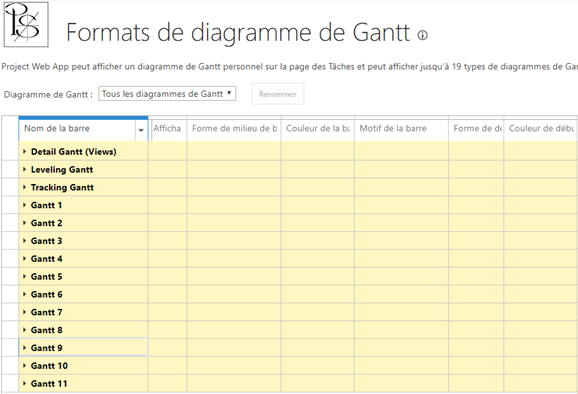
Nous allons utiliser le Format Gantt1 que nous renommons "Gantt 1 GD"
Il présente 10 symboles "Durée personnalisée"
numérotés de 1 à 10 : nous utiliserons les six premiers.
Cocher la case Affichage
– Display – en face de chaque symbole
utilisé.
Forme de début– Start Shape : sélectionner Losange – Diamond.
Couleur de début
– Start color
– sélectionner des couleurs vives pour les jalons "en vue".
Sélectionner du noir pour les jalons passés (100%)
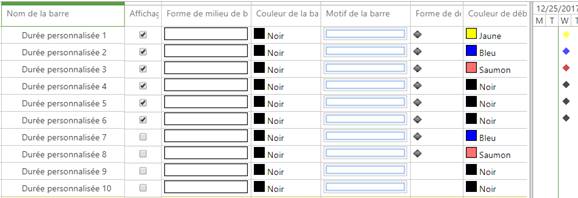
1.1
Résultat dans le Centre de projets
